Jeśli potrzebujesz tabletu dla swoich dzieci, który bardzo ułatwi im korzystanie z treści odpowiednich dla dzieci w serwisach Netflix, Amazon Video, witrynach dla dzieci i nie tylko, tablet Amazon Fire jest idealnym rozwiązaniem.
Dlaczego Tablet Amazon Fire jest dobre dla dzieci? Zasadniczo został zaprojektowany, aby umożliwić rodzinom korzystanie z różnych rodzajów treści - filmów, książek, muzyki i nie tylko - w sposób bardzo łatwy do kontrolowania i zarządzania.
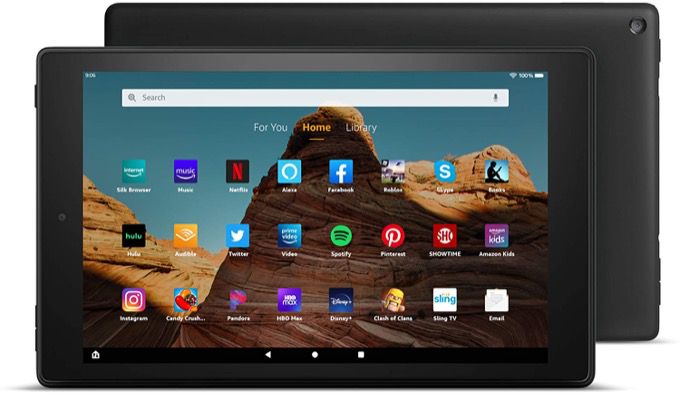
Oznacza to, że znajdź osadzone kontrolki rodzinne i możliwość tworzenia indywidualnych kont dla swoich dzieci. Możesz uważnie zarządzać tymi kontami i monitorować je, tak aby dzieci widziały tylko treści odpowiednie dla wieku i tylko przez łączny dozwolony przez Ciebie czas korzystania z nich w ciągu dnia.
Uwaga: Poniższe zrzuty ekranu i ustawienia znajdują się na Tablet Fire HD 10. Więc jeśli szukasz tego, czego możesz się spodziewać po najnowszym tablecie Amazon Fire, te zrzuty ekranu powinny być dokładne dla najnowszego modelu.
Skonfiguruj profil dziecka tabletu Amazon Fire
Pierwszą rzeczą, którą należy wiedzieć o tablecie Amazon Fire, jest to, że w przeciwieństwie do tabletów z Androidem lub iOS nie musisz instalować żadnych specjalnych aplikacji ani oprogramowania do kontroli rodzicielskiej.
Kontrola rodzicielska jest wbudowana w system na Amazon Tablet ognia. Oznacza to, że dzieciom trudniej będzie je obejść.
In_content_1 all: [300x250] / dfp: [640x360]->Aby utworzyć nowe konta na urządzeniu dla swoich dzieci, dotknij, aby otworzyć aplikację Ustawienia.
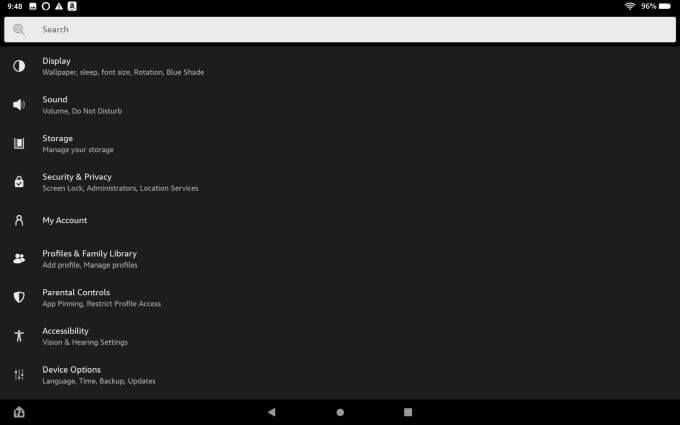
Na tej liście jest kilka menu, z którymi musisz się zapoznać, aby zarządzać korzystaniem z urządzenia przez dziecko. Aby jednak rozpocząć, dotknij Profile i Biblioteka rodzinna, aby móc utworzyć konto użytkownika swojego dziecka.
W sekcji Profile dzieckadotknij Dodaj profil podrzędny.
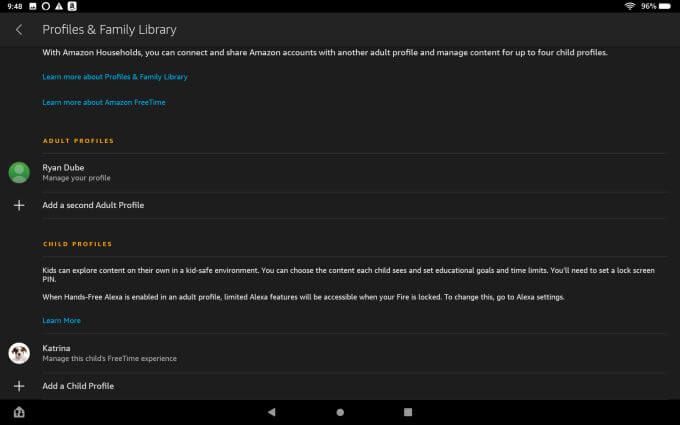
Na stronie Profil dziecka wpisz imię i nazwisko dziecka (tylko imię), jego datę urodzenia i motyw odpowiedni dla wieku.
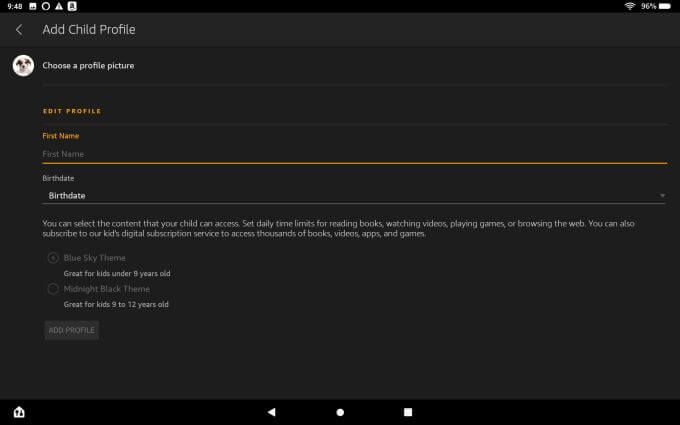
Po zakończeniu dotknij Dodaj profil.
Ogranicz używanie tabletu Amazon Fire przez dziecko
Wróć na stronę Profil i Biblioteka rodzinna, dotknij nowego profilu dziecka, aby zacząć nim zarządzać. Zobaczysz tutaj opcje umożliwiające dostosowanie:
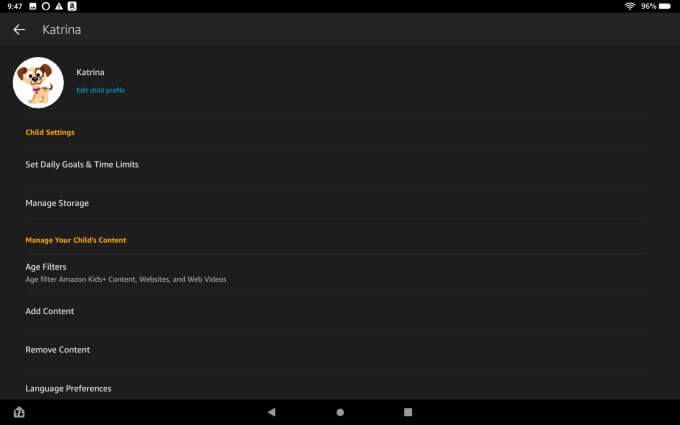
Najpotężniejszym ustawieniem na tej stronie profilu jest możliwość Ustawiania dziennych celów i limitów czasowych.
To jest gdzie możesz dostosować porę dnia, w której mogą oglądać treści Amazon Kids w ciągu dnia.
Możesz także wyznaczyć im cele edukacyjne, które chcesz, aby osiągali każdego dnia. Każdego dnia możesz dać im określoną ilość czasu:
Możesz nawet zablokować wszystkie treści rozrywkowe w Amazon Kids +, dopóki nie osiągną celów edukacyjnych, ustawione na ten dzień!
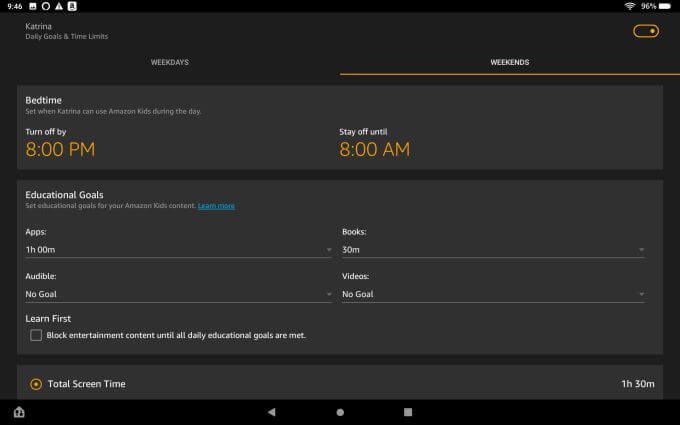
Oczywiście ustawienie kontroli w Amazon Kids + tak naprawdę nie ogranicza tego, ile czasu Twoje dziecko korzysta z samego tabletu każdego dnia. Więc jeśli przewiniesz trochę w dół, zobaczysz opcję ustawienia Całkowitego czasu przed ekranemna dzień.
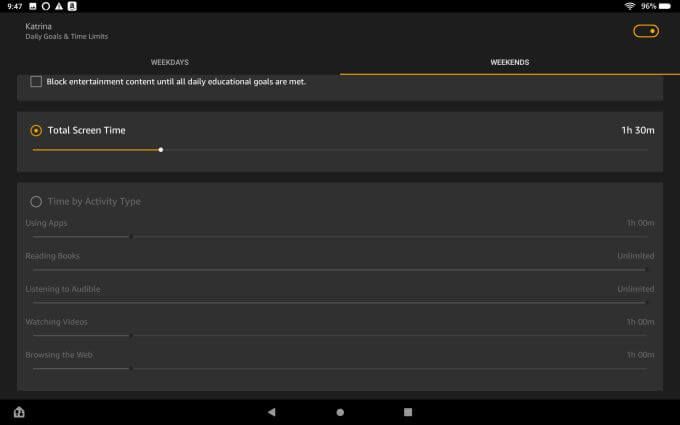
Masz również możliwość ograniczenia czasu według typu działania. Zapewnia to bardziej precyzyjną kontrolę nad:
Oczywiście niektóre czynności są bardziej produktywne i edukacyjne, dlatego warto zmniejszyć ograniczenia działań służących poprawie rozwój Twojego dziecka.
Po powrocie na stronę profilu, jeśli dotkniesz Zarządzaj pamięcią masową, możesz także obserwować, co Twoje dziecko zapisuje na tablecie. Po prostu dotknij Wyświetl zawartość, aby zobaczyć, co zapisują na urządzeniu.

Jeśli zajmują zbyt dużo miejsca, po prostu dotknij Archiwizuj terazaby uporządkować rzeczy i wyczyścić pamięć.
Zarządzaj treściami swojego dziecka na tablecie Amazon Fire
Wróć na stronę profilu swojego dziecka, stuknij opcję Filtry wieku, aby dostosować zawartość, którą może widzieć w Amazon Kids + i przeglądarce internetowej Amazon.
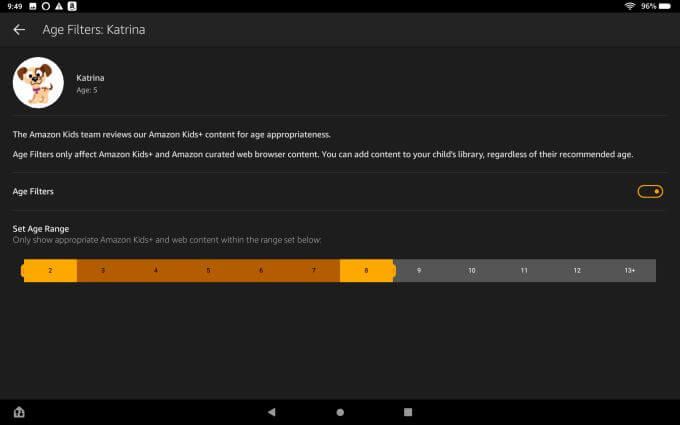
Przełącz Filtry wiekuna Wł. i ustaw suwak na odpowiedni wiek. Powinien być ustawiony na wiek podany w ich oryginalnym profilu. Jednak niektórym rodzicom nie przeszkadza to, że ich dzieci widzą treści odpowiednie dla dzieci starszych o kilka lat. To zależy od dojrzałości Twojego dziecka - tylko Ty wiesz, co jest dla niego odpowiednie.
Ponieważ Twoje dziecko nie może instalować aplikacji bez hasła Kontroli rodzicielskiej, nie musisz się martwić, że zainstaluje inną przeglądarkę, aby ominąć te opcje.
Wybierz Dodaj zawartość na swojej stronie profilu, aby dodać określone witryny internetowe lub filmy, które Ci odpowiadają, nawet jeśli ich filtr wieku normalnie by je blokował.
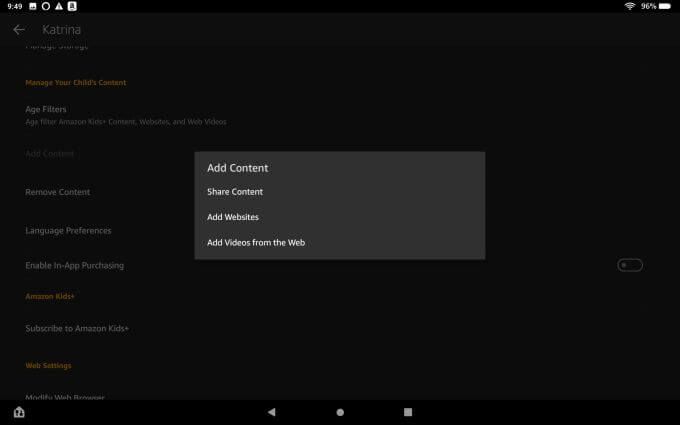
Dotknij Dodaj strony internetowe i użyj pola wyszukiwania, aby znaleźć witrynę i dodać ją jako zatwierdzoną treść.
Jeśli zespół Amazon Kids wstępnie zatwierdził to dla swojej grupy wiekowej, zobaczysz komunikat z raportem to. Możesz wybrać ikonę gwiazdki, aby dodać ją jako ulubioną dla swojego dziecka.

Innym miejscem, w którym można dostosować elementy sterujące treścią internetową, jest przewijanie strony profilu dziecka i dotknięcie opcji Ogranicz Treść internetowa.
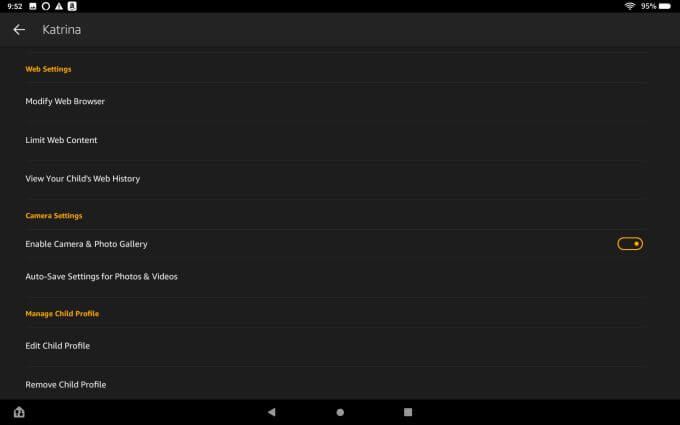
Otworzy się okno, w którym możesz przeglądać i edytować dodane witryny lub filmy.
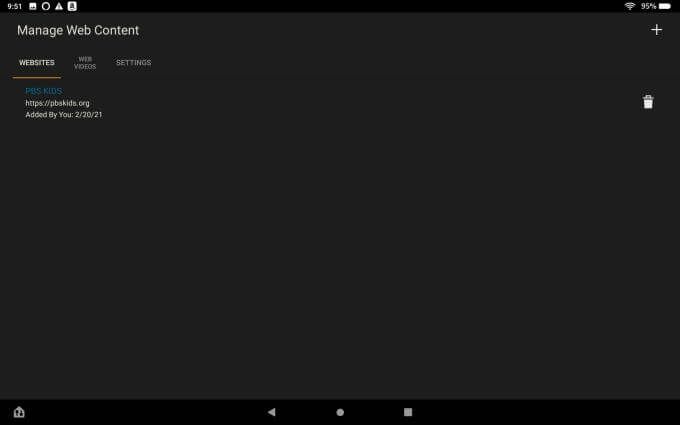
Naciśnij kartę Ustawieniau góry, aby włączyć lub wyłączyć, czy chcesz, aby Twoje dziecko widziało wszystko, co zespół Amazon Kids + uznał za odpowiednie dla jego wieku. Zdecydowanie zalecamy pozostawienie tej opcji włączonej, aby nie tracić czasu na dodawanie i usuwanie określonych treści.
Możesz także wyłączyć możliwość odwiedzania przez dziecko witryn internetowych, które przechowują pliki cookie.
Uwaga: wyłączenie plików cookie może poważnie ograniczyć funkcjonalność witryn internetowych, więc możesz ograniczyć korzystanie tej funkcji, chyba że jest to absolutnie konieczne.
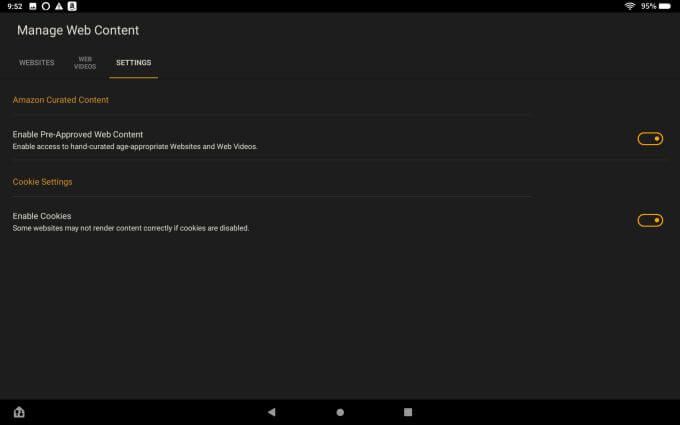
W sekcji Ustawienia internetowew profilu dziecka kliknij Wyświetl historię online swojego dzieckaaby wyświetlić panel nadrzędny, w którym możesz przejrzeć wszystkie witryny lub treści odwiedzane przez dziecko w ciągu ostatnich 90 dni.
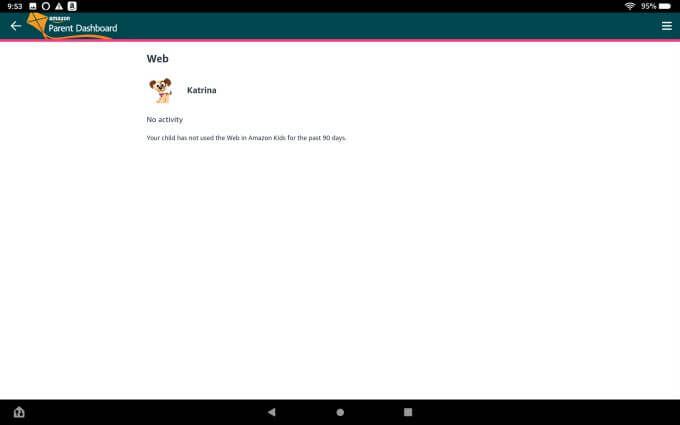
Ustawianie i dostosowywanie kontroli rodzicielskiej
Powrót do ustawień wybierz opcję Parental Controls(Kontrola rodzicielska), aby dostosować ustawienia funkcji Parental Controls (Kontrola rodzicielska) i hasło.
Przy pierwszej wizycie w tej sekcji menu Settings y musisz ustawić nowe hasło.
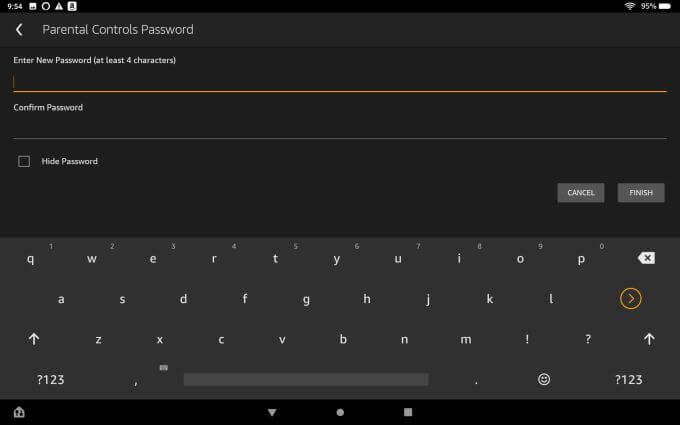
Ważne jest, aby to zrobić, zanim pozwolisz dziecku korzystać z urządzenia po raz pierwszy. To hasło będzie blokować instalowanie nowych aplikacji lub zmianę ustawień dowolnego urządzenia bez użycia hasła Kontroli rodzicielskiej.
W menu Kontrola rodzicielska możesz:
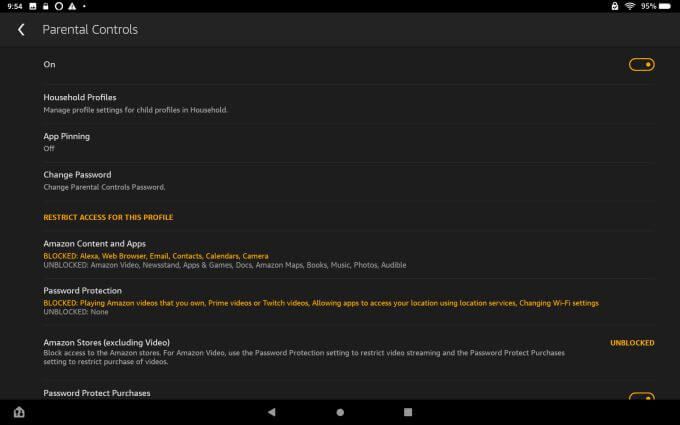
Treść dla dzieci na tablecie Amazon Fire
Teraz, gdy masz tablet skonfigurowany i zabezpieczony tak, aby Twoje dziecko mogło z niego korzystać bezpiecznie i odpowiedzialnie, co będzie w stanie z nim zrobić?
Szczerze mówiąc, tablet Amazon Fire jest prawdopodobnie jednym z najlepiej zaprojektowanych tabletów do dzieci, tylko na podstawie dostępnych treści.
W rzeczywistości dodanie konta Amazon Kids dla dziecka jest prawie st podstawowy wymóg. Otwiera drzwi do całego świata niesamowitych treści specjalnie wyselekcjonowanych dla dzieci. Poza tym jest niedrogi i wart swojej ceny.
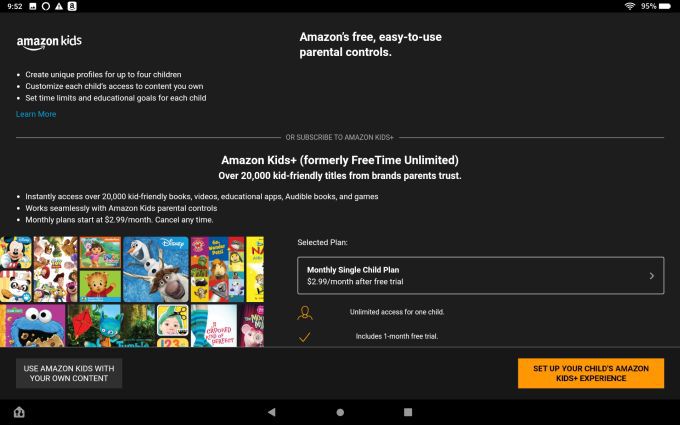
Do czego dzieci mają dostęp na tablecie? Na początek w Kindle Store znajduje się sekcja Książki elektroniczne dla dzieci, w której znajdują się odpowiednie do wieku książki dla dzieci, które pobudzą wyobraźnię Twojego dziecka.
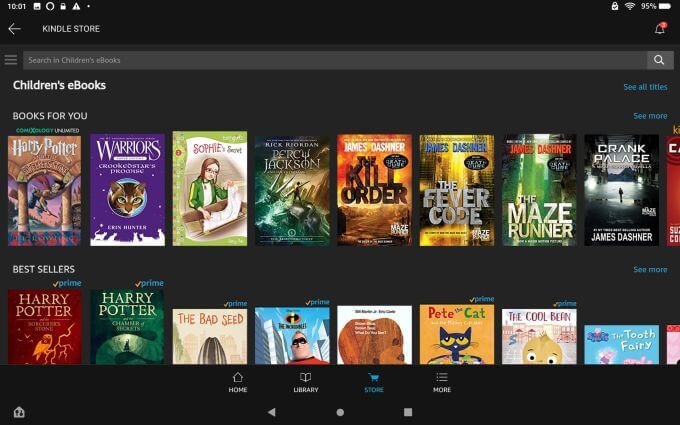
Jeśli tablet Amazon Fire nadaje się do wszystkiego, przeczytaj Książki znajdują się na samym szczycie listy.
W aplikacji Amazon Music znajduje się również sekcja Muzyka dla dzieci, zawierająca całą bibliotekę muzyki, której Twoje dziecko może słuchać. A jeśli masz Amazon Echo, Twoje dziecko może powiedzieć Alexie, żeby odtwarzała tam muzykę.
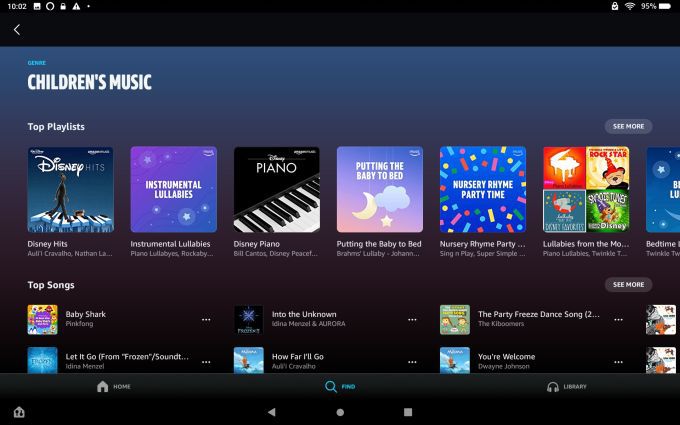
Niezależnie od tego, czy spędzają noc z przyjaciółmi, czy relaksują się po szkole , dostęp do muzyki dostosowanej do wieku to świetny sposób, aby wprowadzić swoje dziecko w uznanie muzyki.
W sklepie Amazon Appstore znajduje się również sekcja Family, pełna gier i innych treści dostosowanych do wieku dziecka. bawił się podczas długich przejażdżek samochodem.
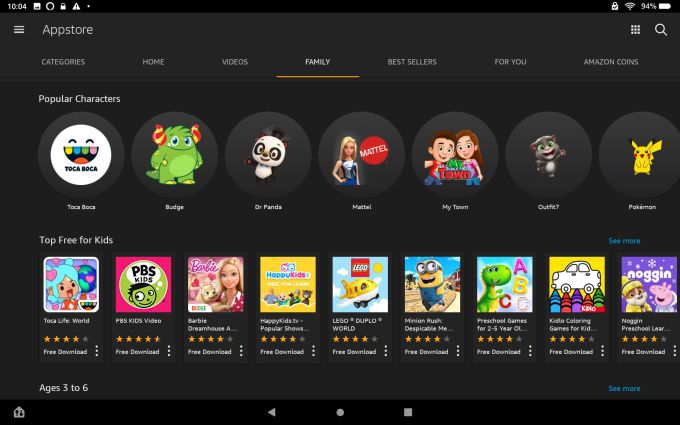
Uwaga: aby korzystać z tabletu Amazon Fire podczas jazdy, musisz włącz funkcję hotspot w smartfonie, aby Twoje dziecko mogło uzyskać dostęp do połączenia internetowego podczas podróży.
Wreszcie masz sekcję Dzieci w wieku Amazon Prime Video z programami i filmami dla dzieci, które zapewnią rozrywkę Twojemu dziecku dzięki treściom dostosowanym do wieku.
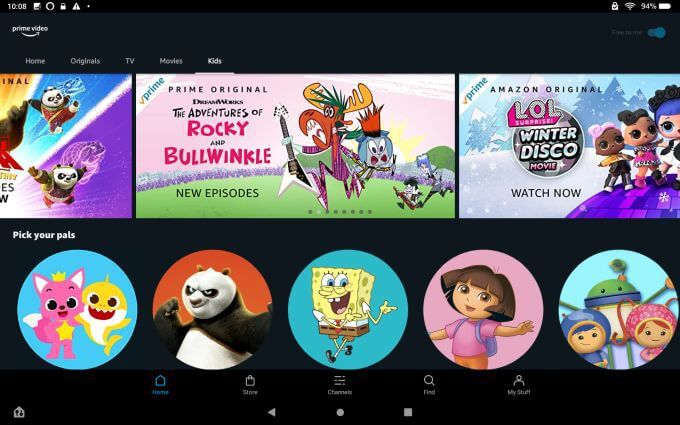
Amazon Fire Tablet jest idealny dla dzieci
W przypadku urządzeń z systemem Android i iOS, a nawet komputerów z systemem Windows i Mac, musisz zainstalować oprogramowanie do kontroli rodzicielskiej, co nie zawsze jest łatwe w instalacji i konfiguracji.
Tablet Amazon Fire jest spełnienie marzeń rodziców. Szczególnie dla dużo młodszych dzieci. Dzięki funkcjom kontroli rodzicielskiej wbudowanym bezpośrednio w system operacyjny, nie musisz się martwić, czy te kontrole można obejść lub wyłączyć bez Twojej wiedzy.
Fajnie, że jest tak wiele materiałów edukacyjnych i rozrywkowych treści dostępne dla dzieci w większości usług internetowych Amazon - więc nigdy nie zabraknie Ci rzeczy, które dzieci mogą oglądać lub robić na tablecie.